So komprimieren Sie WebM-Videos auf 3 einfache Arten
Wer schon einmal versucht hat, ein Video online zu teilen, weiß, wie frustrierend eine zu große Datei sein kann. Vielleicht möchten Sie Ihr WebM-Video auf eine Website hochladen oder mit Freunden teilen, aber es lässt sich nicht hochladen oder das Laden dauert ewig. Oder vielleicht haben Sie mit Speicherplatzbeschränkungen zu kämpfen, und Ihre Videos beanspruchen zu viel Speicherplatz. Die Lösung? Komprimieren Ihrer WebM-Dateien.
Dieser Artikel stellt die drei besten Methoden vor, um die Größe von WebM-Videos ohne großen Qualitätsverlust zu reduzieren. Lesen Sie weiter!

- LEITFADENLISTE
- Weg 1: ArkThinker Video Converter Ultimate
- Weg 2: Media.io Online Video Compressor
- Weg 3: Flixier WEBM Compressor
Weg 1: ArkThinker Video Converter Ultimate
Suchen Sie nach einer einfachen und dennoch leistungsstarken Möglichkeit, Ihre WebM-Dateien zu verkleinern? ArkThinker Video Converter Ultimate ist bahnbrechend. Dank seiner Flexibilität ist das Komprimieren von Videodateien und das Anpassen der Videoeinstellungen ein Kinderspiel. Sie können die Größe von WebM-Dateien schnell reduzieren, indem Sie die Komprimierungsrate oder Bitrate anpassen. Es unterstützt verschiedene Formate wie WebM, MKV, MP4, MOV und WMV. Dank der Optionen zur Anpassung von Abtastrate und Bitrate ist es außerdem ein Kinderspiel, das optimale Verhältnis zwischen Dateigröße und Qualität zu finden. Mit der Vorschaufunktion können Sie Ihre Datei vor der endgültigen Komprimierung anhören und so sicherstellen, dass alles richtig klingt.
Hier ist eine schnelle und einfache Anleitung zum Komprimieren von WebM-Dateien mit ArkThinker Video Converter Ultimate:
Laden Sie ArkThinker Video Converter Ultimate herunter und installieren Sie es auf Ihrem Windows- oder Mac-Gerät.
Öffnen Sie nach der Installation die Software und klicken Sie auf die Registerkarte Toolbox. Wählen Sie dort die Videokompressor Möglichkeit.

Klicken Sie auf die große Schaltfläche „+“, um Laden Sie Ihr WebM hoch Datei. Das Importieren Ihrer Datei von Ihrem Computer ist ganz einfach.

Jetzt wird es Zeit, kreativ zu werden! Stelle mit dem Schieberegler die Komprimierungsstufe ein und wähle die gewünschte Dateigröße. Du kannst auch die Audioqualität anpassen, um sie zu optimieren. Probiere diese Einstellungen aus, bis du die perfekte Kombination gefunden hast.
Wenn Sie mit den Anpassungen zufrieden sind, wählen Sie WebM als Ausgabeformat, wählen Sie Ihren Speicherort und klicken Sie auf Kompresse. Voila! Ihre WebM-Datei wird im Handumdrehen komprimiert und ist einsatzbereit.
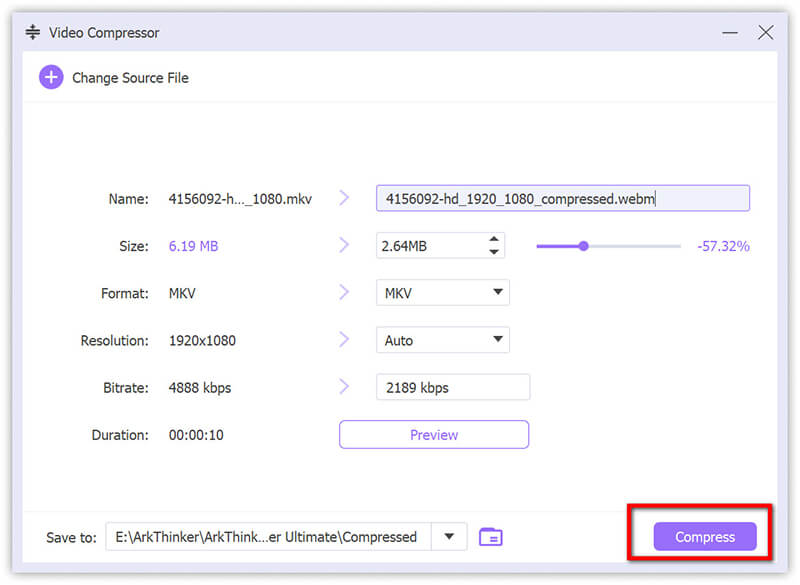
Zusammenfassung: Diese Methode ist unglaublich effizient und bietet hervorragende Kontrolle über die Komprimierungseinstellungen. Zu den Vorteilen zählen eine hohe Komprimierungsrate und die Möglichkeit zur Stapelverarbeitung. Die Nachteile sind die Notwendigkeit eines Abonnements für den vollen Funktionsumfang.
Weg 2: Media.io Online Video Compressor
Wenn Sie keine Software herunterladen und installieren möchten, könnte der Online-Videokompressor von Media.io die Lösung sein. Mit diesem Cloud-basierten Tool können Sie Komprimieren von Videodateien für WebM, MP4, MKV und mehr kostenlos online. Es ist schnell und einfach zu bedienen und somit eine hervorragende Option für alle, die sich nicht mit zusätzlicher Software auf ihrem Computer herumschlagen möchten.
Media.io bietet eine einfache und anfängerfreundliche Benutzeroberfläche. Sie benötigen keine fortgeschrittenen Videobearbeitungskenntnisse, da das Tool die gesamte Arbeit automatisch übernimmt. Sie können Dateien auch von Cloud-Speicherdiensten wie Google Drive und Dropbox hochladen, was zusätzlichen Komfort bietet. Bei Nutzern der kostenlosen Version kann es jedoch zu Einschränkungen bei der Dateigröße und den Ausgabeoptionen kommen.
Gehen Sie zum Media.io Online Video Compressor (https://www.media.io/apps/compressor/).
Klicken Sie auf die Schaltfläche „Zum Hochladen klicken“, um Ihre WebM-Videodatei von Ihrem Computer hochzuladen. Sie können die Datei auch per Drag & Drop auf die Seite ziehen.
Notiz: Die maximale Videogröße beträgt 2 GB. Darüber hinaus müssen Sie sich für die weitere Nutzung auf dieser Website anmelden.
Klicken Sie nach dem Hochladen der Datei auf die Schaltfläche „Zahnrad“, um die Komprimierungseinstellungen anzupassen.
Hier können Sie Größe, Auflösung und Bitrate des Videos anpassen. Wenn mehrere Videos komprimiert werden, können Sie für alle Dateien eine einheitliche Komprimierungsrate anwenden.
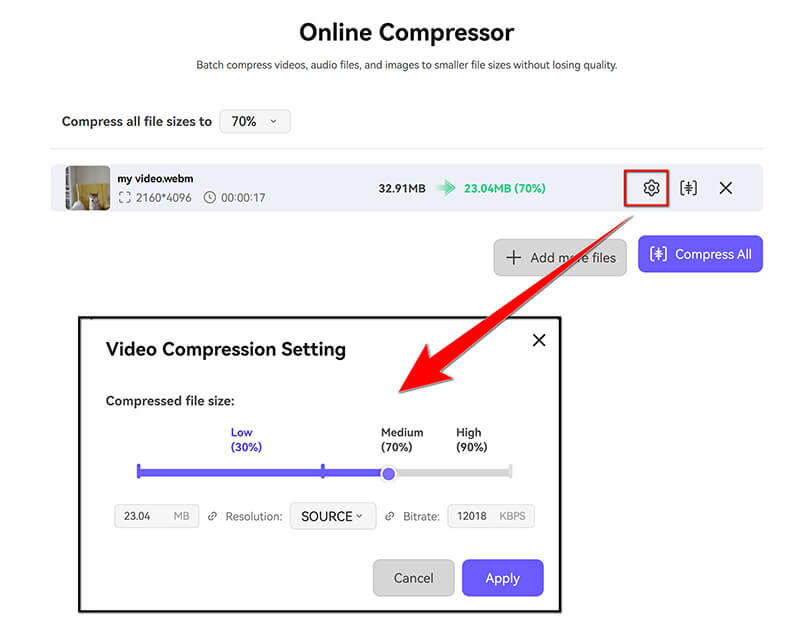
Nachdem Sie die gewünschten Parameter eingestellt haben, klicken Sie auf das Alles komprimieren Schaltfläche, um den Komprimierungsvorgang zu starten.
Das Tool verarbeitet das WebM-Video und reduziert seine Größe basierend auf den von Ihnen gewählten Einstellungen.
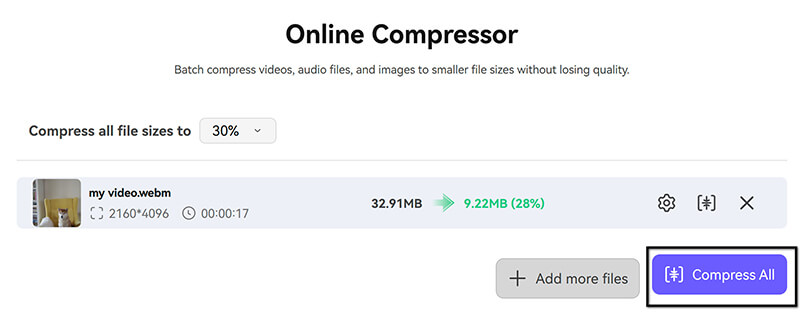
Sobald die Komprimierung abgeschlossen ist, klicken Sie auf das Alles herunterladen Schaltfläche, um das komprimierte WebM-Video auf Ihrem Gerät, Google Drive oder Dropbox zu speichern.
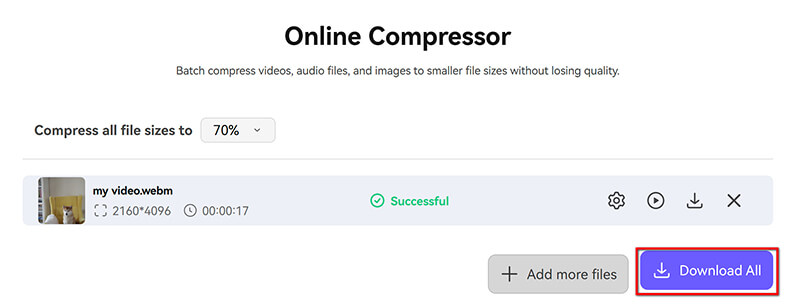
ZusammenfassungMedia.io ist eine solide Wahl für Online-Komprimierung und bietet eine unkomplizierte Benutzererfahrung. Die Einfachheit und die große Auswahl an unterstützten Formaten gefallen uns. Uns missfällt jedoch der potenzielle Qualitätsverlust bei höheren Komprimierungsstufen und die begrenzte Anzahl kostenloser Komprimierungen pro Tag.
Weg 3: Flixier WEBM Compressor
Flixier WEBM Compressor ist ein Online-Tool zum schnellen und einfachen Komprimieren von WebM-Videodateien. Es läuft vollständig im Browser, sodass Sie keine Software herunterladen oder installieren müssen. Das Videokomprimierungstool nutzt cloudbasierte Videoverarbeitungstechnologie für hohe Komprimierungsgeschwindigkeiten auf jedem Gerät. Benutzer können die Komprimierungseinstellungen anpassen, um die Reduzierung der Dateigröße mit der Beibehaltung der Videoqualität in Einklang zu bringen. Dies macht es zu einer praktischen Lösung für die Verwaltung und Freigabe von WebM-Dateien.
Um den Flixier WEBM Compressor zum Komprimieren einer WebM-Datei zu verwenden, gehen Sie folgendermaßen vor:
Besuchen Sie Flixier WEBM Compressor in Ihrem Browser (https://flixier.com/tools/video-compressor/webm-compressor).
Drücke den Video auswählen Klicken Sie auf die Schaltfläche und ziehen Sie die WebM-Datei per Drag & Drop in dieses Online-Tool zur WebM-Videokomprimierung.
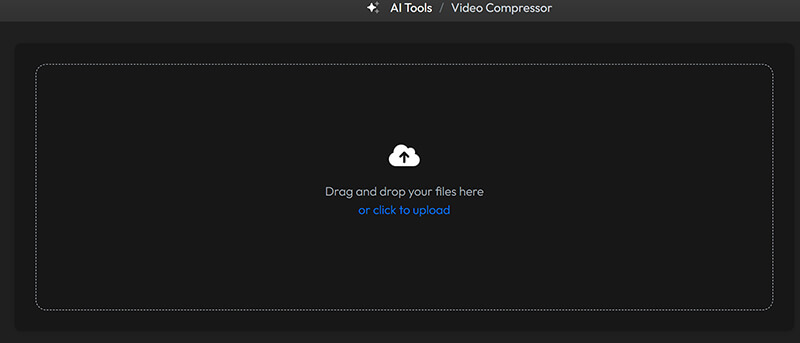
Passen Sie nun die Komprimierungseinstellungen an, um zwischen der Beibehaltung der Qualität oder der größtmöglichen Reduzierung der Dateigröße zu wählen. Sie können Bitrate, Bildrate und Auflösung ändern.

Drücke den Video komprimieren Klicken Sie auf die Schaltfläche „Herunterladen“, um Ihr Video auf den Cloud-Servern von Flixier mit Höchstgeschwindigkeit zu komprimieren. Klicken Sie anschließend auf die Schaltfläche „Herunterladen“, um das komprimierte Video auf Ihrem Computer zu speichern.
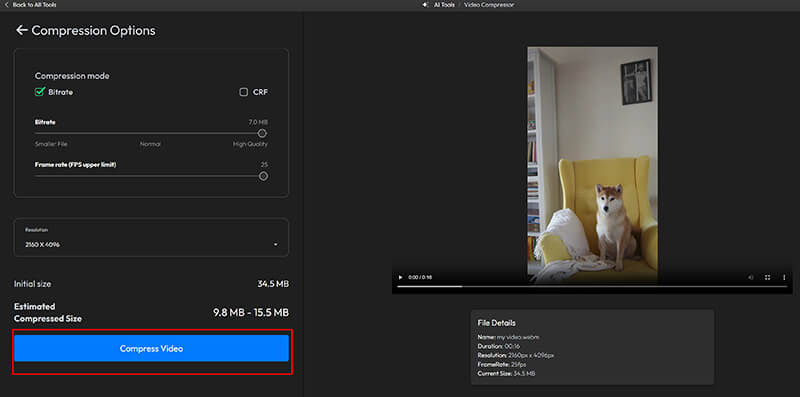
Zusammenfassung: Flixier WEBM Compressor ist ein benutzerfreundliches Online-Tool zum effizienten Komprimieren von WEBM-Videodateien. Manche Benutzer benötigen jedoch möglicherweise keine stabile Internetverbindung zum Hoch- und Herunterladen von Dateien.
Abschluss
Das Komprimieren von WebM-Dateien muss keine große Herausforderung sein. Egal, ob Sie eine leistungsstarke Desktop-Anwendung wie ArkThinker Video Converter Ultimate oder die praktischen Online-Tools wie Flixier WEBM Compressor und Media.io bevorzugen – es gibt für jeden die passende Lösung. Ich denke, ArkThinker Video Converter Ultimate ist aufgrund seiner Vielseitigkeit und der hochwertigen Ausgabe die beste Wahl. Bereit zum Start? Laden Sie ArkThinker Video Converter Ultimate hier herunter und übernehmen Sie noch heute die Kontrolle über Ihre Videodateien!
Was haltet Ihr von diesem Beitrag? Klicken Sie hier, um diesen Beitrag zu bewerten.
Exzellent
Bewertung: 4.7 / 5 (basierend auf 449 Stimmen)


